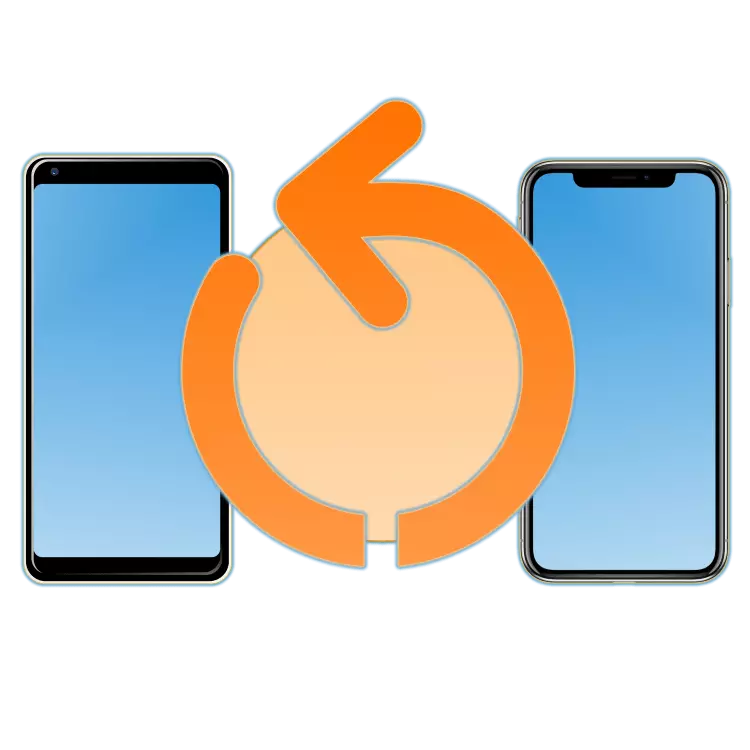
Sama hversu vel stýrikerfið var bjartsýni á farsíma, hvort sem það er Android eða IOS, frá einum tíma til annars geta verið ýmsar villur og bilanir. Því miður, það gerist jafnvel á flaggskip og mjög afkastamikill tæki, hvað getum við talað um fulltrúa fjárlaga og miðhluta? Sem betur fer, ef vandamálið er ekki alvarlegt og gerist aðeins eitt, er það oftast útrýmt af banal endurræsi. Um hvernig á að framkvæma þessa aðferð, við skulum segja síðar.
Endurræstu farsíma
Þrátt fyrir gnægð og fjölbreytni (bæði ytri og hagnýtur) farsímar með Android OS um borð, er endurræsa á einhverju þeirra framkvæmt jafnt - fyrir þetta er líkamleg hnappur notaður, staðsetningin sem á húsinu getur verið mismunandi. Það er svipað og ástandið í "Apple" búðinni sem iPhone og iPad tilheyrir er satt, möguleiki á að endurræsa í venjulegum skilningi þess er ekki í boði sjálfgefið. Íhugaðu stuttlega allar mögulegar blæbrigði leysa vandamálið sem lýst er í titlinum í greininni í dag.Android.
Til að endurræsa snjallsíma eða töflu sem keyrir "græna vélmenni" verður þú að nota aðeins eina hnappinn sem ber ábyrgð á því að kveikja og slökkva á og slökkva á skjánum, sem er staðsett á vinstri eða hægri hliðinni , og stundum ofan (fer eftir framleiðanda og líkani). Alveg bókstaflega í annað (í mjög sjaldgæfum tilfellum aðeins lengur) til að halda þessum hnappi á einhverjum skjánum, og veldu síðan samsvarandi hlut í Power Pop-up valmyndinni sem birtist - "Endurræsa" (eða "endurræsa", "endurræsa" "- Fer eftir tækinu og útgáfunni af farsímanum). Meira en einfalt en ekki sviptur mikilvægum blæbrigði er málsmeðferðin talin í sérstöku efni, tilvísunin sem er að finna hér að neðan, undir athugasemdinni.
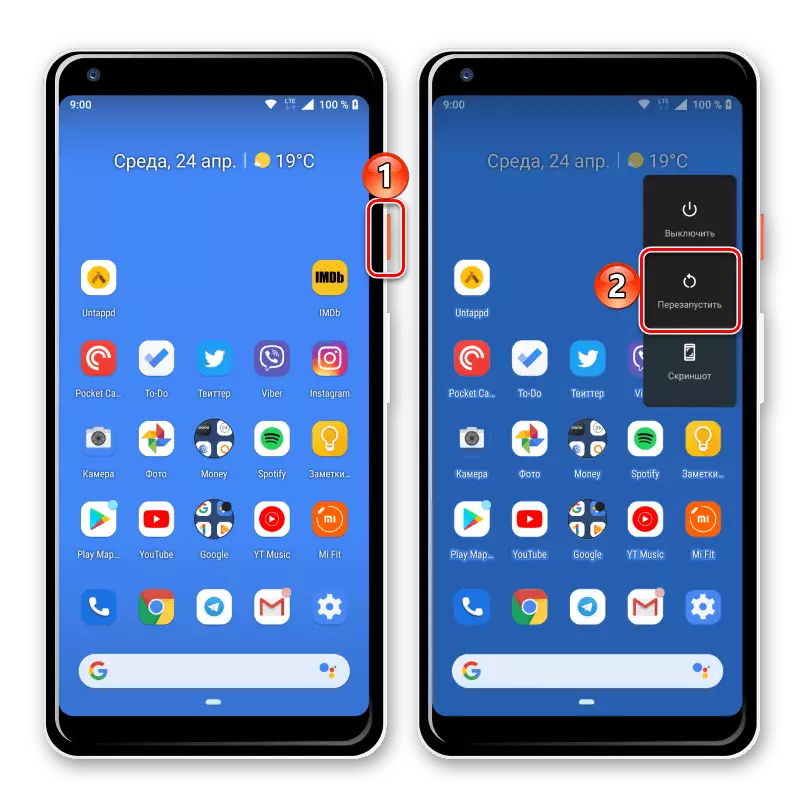
Athugaðu: Ef þú heldur og haltu í nokkrar sekúndur (frá 5 til 10) hnappi Kveiktu á / slökkva Mobile tæki, þú getur endurræst það með valdi, án þess að útlit sprettiglugga og velja samsvarandi atriði í henni. Þessi aðferð getur verið gagnleg í tilvikinu þegar síminn er háður og svarar ekki aðgerðum. Á sumum tækjum, til dæmis, Samsung Smartphones framleidd, getur verið nauðsynlegt að halda Power Button. Ásamt hnappinum Rúmmál minnkun Og haltu þeim í allt að 10 sekúndur þar til kerfið er endurræst.
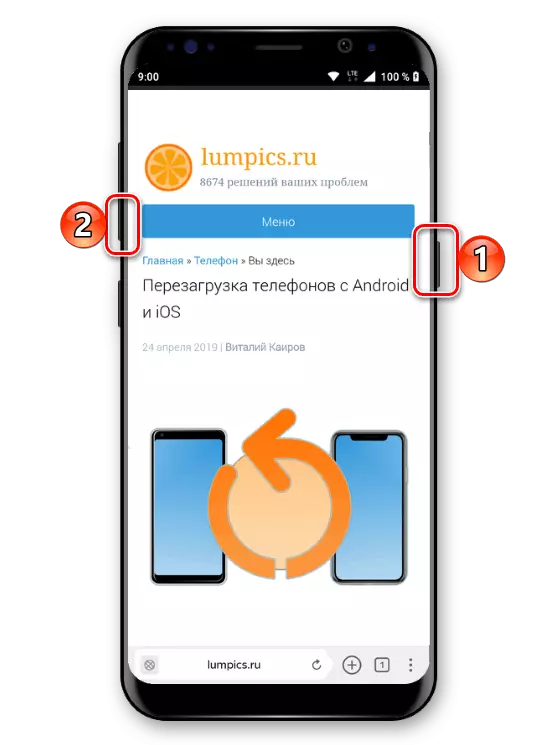
Lestu meira:
Hvernig á að endurræsa símann á Android
Hvernig á að endurræsa snjallsímann Samsung
IOS.
Eins og áður hefur verið getið í færslunni, vantar venjulega endurræsa, sem er tiltæk fyrir tæki með Android, vantar á iPhone, eins og vantar á það og máttur valmyndinni með val á hugsanlegum aðgerðum. IOS forritarar bjóða notendum sínum að slökkva á símanum (vinnur með töflum) og þá kveikja á henni aftur, þar sem það er nóg að halda rofann í nokkrar sekúndur, og þá framkvæma högg á skjánum frá vinstri til Hægri, meðfram áletruninni "Slökktu á" (mynd undir nr 1 skjámynd hér að neðan). Eftir það er það aðeins til að kveikja á tækinu.
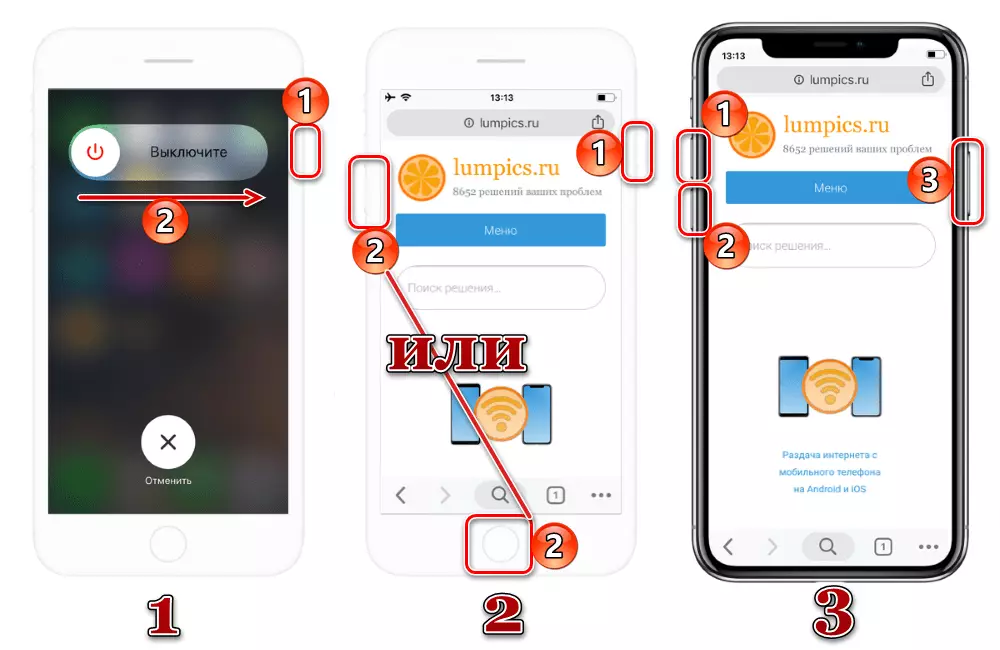
Og enn, á "Apple" tækjunum er viðbótar tækifæri - neydd til að endurræsa stýrikerfið. Svo á iPhone, allt að 6S líkaninu, þar sem "heima" hnappinn var enn vélræn, er nauðsynlegt að samtímis klemma það og á / slökkt á hnappinum samtímis. Á "sjö" og nýrri módelum, án "vélfræði", þarf fyrst að ýta á rofann í 1-2 sekúndur, og þá, án þess að gefa út það, minnka hljóðstyrkinn. Í báðum tilvikum mun endurræsingin eiga sér stað strax eftir að þú sleppir þessum hnöppum (2). Þú getur fundið út hvernig á að endurræsa iPhone X (3) og nýrri gerðir, svo og um aðrar blæbrigði af þessari aðferð (til dæmis möguleika á að endurræsa kerfið með hjálp tölvunnar og uppsetningaráætlunarinnar), getur þú sérstaklega á heimasíðu okkar.
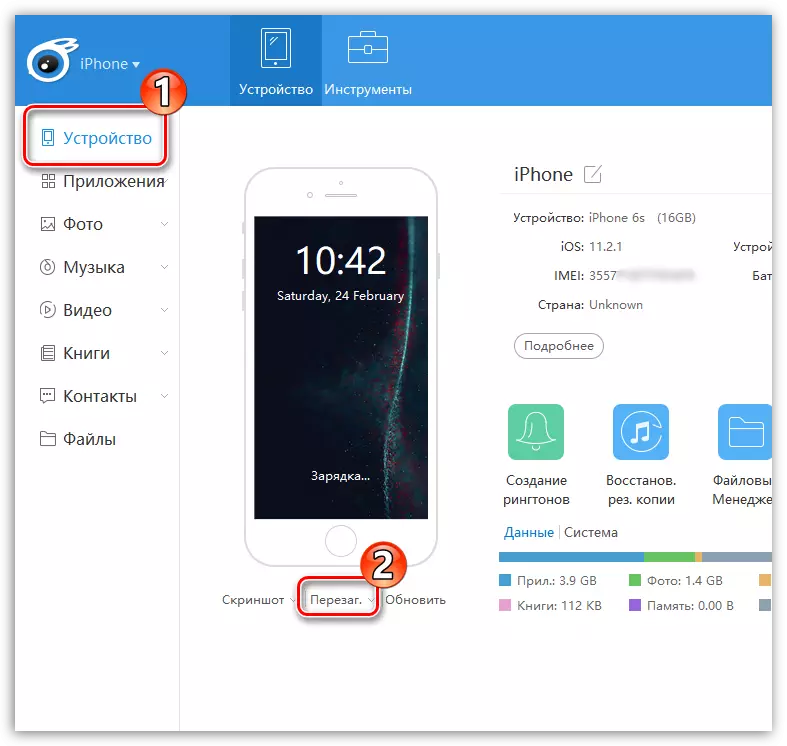
Lesa meira: Hvernig á að endurræsa iPhone
Niðurstaða
Nú, ef síminn þinn með Android eða Apple iPhone hékk, munt þú örugglega endurræsa það með því að nota hnappana á húsnæði eða aðrar aðferðir sérstaklega í þessum tilgangi.
